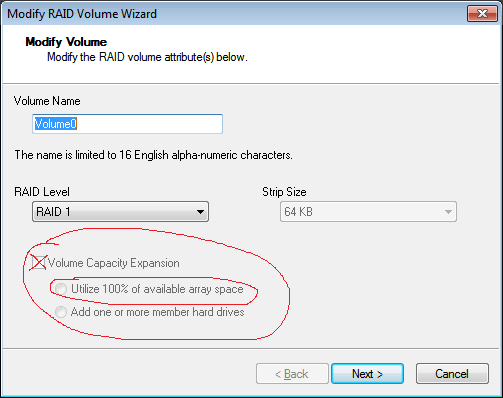Как увеличить пространство жесткого диска на аппаратном RAID-массиве Intel 1 с большими дисками?
У меня есть старый том RAID 1 около 7 лет назад. Некоторое время назад я заменил один из двух дисков на диск с четырехкратным размером, а затем недавно я заменил вторые два из двух дисков. Оба новых диска в 4 раза больше исходного тома raid-1.
Я прочитал на вопрос superuser/serverfault/stackexchange, что вы можете увеличить размер тома raid-1, но процесс отличается для каждой марки / модели (разница для программного / аппаратного обеспечения и разная для конкретного программного / аппаратного обеспечения).
Как увеличить размер тома RAID-1 для материнской платы Intel / аппаратного RAID-контроллера, тома RAID-1 и двух новых жестких дисков с большим объемом памяти?
2 ответа
Во время цикла загрузки BIOS вам будет предложена возможность войти в настройки RAID. Оттуда вы сможете увеличить размер, а затем увеличить файловую систему после ее резервной загрузки.
В моем случае я использовал приложение Intel с графическим интерфейсом, которое работает в Microsoft Windows, чтобы увеличить размер жесткого диска. Большинство системных контроллеров Intel для материнских плат и аппаратного обеспечения используют одно и то же приложение Intel GUI. Более старая версия называется Intel "Matrix Storage Console", а более новая версия называется Intel "Rapid Storage".
Откройте приложение с графическим интерфейсом и убедитесь, что оно находится в "Расширенном режиме":
- выпадающее меню
View --> Advanced Mode,
В расширенном представлении вы увидите древовидное отображение всего оборудования, управляемого контроллером sata/raid. Вам нужно найти ваш raid-том на древовидном дисплее. В моем случае мой объем рейда был расположен по адресу:
Intel Matrix Storage Manager --> Intel ... SATA RAID Controller --> Arrays --> Array_0000 --> Volumes --> Volume0*1
Затем вам нужно использовать графический интерфейс, чтобы увеличить размер raid-тома, выполнив следующий процесс:
- сделайте резервную копию всех ваших данных
- постарайтесь обеспечить надежное питание на 6+ часов
right-click the raid-volume --> select Modify-Volume --> Next --> Next --> check the "Volume Capacity Expansion" checkbox --> select the "Utilize 100% of available array space" radio button- продолжайте нажимать дальше и подтвердите свой выбор
После того, как вы подтвердите это диалоговое окно с графическим интерфейсом, контроллер raid начнет работать.
НОТА:
- Вы можете просмотреть статус операции, щелкнув левой кнопкой мыши на томе и выполнив поиск "Статус", и вы увидите процент выполнения, как на следующем снимке экрана:
- вы все еще можете делать все, что хотите, в вашей ОС, пока raid-контроллер занят, но я думаю, что производительность будет снижаться (аналогично тому, когда raid-контроллер должен перестраивать raid-том)
Последний шаг:
- ждать 100% статуса
- убедитесь, что питание машины является надежным / постоянным
- Эта операция может занять много времени. В моем случае я расширял 230 ГБ до 1 ТБ, и это заняло более 6 часов.
- перезагрузите вашу машину
- откройте ваше любимое приложение для управления дисками
- в Windows вы можете использовать
Start Menu --> Computer Management --> Disk Management(Linux имеет много командной строки /GUI. Один из нихgparted.)
- в Windows вы можете использовать
- приложение для управления дисками теперь должно показывать, что размер диска больше (соответствует тому, насколько велики ваши новые диски... в моем случае 1 ТБ) и что больше места должно быть "неиспользованным"
- сделанный!
Бонус, расширить раздел:
- если у вас есть файловая система Windows NTFS для раздела
- я использовал
Disk Managementрасширить разделright-click the partition --> click "Extend" --> confirm - проверьте новый размер раздела, перейдя в
My Computer --> right-click the drive "Properties"там должно быть больше места (в моем примере у меня теперь есть 1 ТБ)
- я использовал
- если у вас файловая система не NTFS, то процесс отличается для каждого типа раздела
*1 В зависимости от того, как вы создали свой том raid-1, имя / местоположение будут различаться (поиск вашего, вероятно, будет новым вопросом). Но если у вас есть только один том, то найти его не должно быть слишком сложно.